Σήμερα θα δούμε: Οι αληθινοί γνώστες της μουσικής γνωρίζουν ότι για την ποιότητα...


Το ADB σημαίνει Android Debug Bridge, δηλαδή γέφυρα εντοπισμού σφαλμάτων για Android. Το πρόγραμμα έχει αναπτυχθεί για το λειτουργικό σύστημα Android και λειτουργεί σε συνδυασμό με υπολογιστή. Καθιστά δυνατή την αλλαγή αρχείων, τη χρήση δικαιωμάτων root και την επαναφορά του συστήματος.
Το ADB run, με τη σειρά του, είναι μια εφαρμογή που επιτρέπει στον χρήστηαναβοσβήνει μια συσκευή που τρέχει σε Android. Περιλαμβάνει ADB και Fastboot. Αυτές οι εφαρμογές είναι γνωστές σε όλους όσοι έχουν αντιμετωπίσει να αναβοσβήνουν το gadget τους.
Το Android Debug Bridge σάς επιτρέπει να διαχειρίζεστε το Android χρησιμοποιώντας υπολογιστή. Αυτή η εφαρμογή εγκαθίσταται απευθείας σε φορητό υπολογιστή ή υπολογιστή, ο οποίος είναι συνδεδεμένος σε φορητή συσκευή μέσω καλωδίου USB σε λειτουργία εντοπισμού σφαλμάτων. Επειτα μετά την εκτόξευσηΕίναι δυνατή η εκτέλεση ειδικών εντολών που σας επιτρέπουν να ξεκινήσετε οποιεσδήποτε ενέργειες με το gadget.
Το βοηθητικό πρόγραμμα επιτρέπει πραγματοποιήσει τέτοιες ενέργειες, Πως:
Τις περισσότερες φορές, η εφαρμογή εγκαθίσταται μαζί με το βοηθητικό πρόγραμμα Fastboot. Αυτή η λειτουργία σάς επιτρέπει να επαναφέρετε όλες τις ρυθμίσεις στις εργοστασιακές ρυθμίσεις, γι' αυτό μερικές φορές ονομάζεται Ανάκτηση - μια λειτουργία ανάκτησης. Επιπλέον, μπορείτε να εγκαταστήσετε υλικολογισμικό χρησιμοποιώντας το Fastboot, αλλά σε αυτήν την περίπτωση είναι δυνατή η εργασία μόνο μέσω υπολογιστή.
Αυτά τα δύο προγράμματα είναι καλύτερα εγκαταστήστε μαζί, επιτρέποντάς σας να έχετε πρόσβαση σε περισσότερες επιλογές.
Με τη σειρά του, το ADB τρέχει απλοποιεί την εργασίακαι αυτοματοποιεί κοινές εντολές και ενέργειες που χρησιμοποιούνται συχνότερα από τους χρήστες. Αν και διαθέτει κονσόλα, έχει οπτικοποιημένη εμφάνιση και αποτελείται από 14 σημεία.
Αυτό το πρόγραμμα είναι πολύ πιο απλό, είναι κατάλληλο για όσους δυσκολεύονται να κατανοήσουν τη γραμμή εντολών, που δεν ξέρουν πώς να δουλέψουν μαζί της. Παρέχει ήδη ένα μενού και στοιχεία που μπορείτε να επιλέξετε. Είναι διαφορετική απλή διεπαφή, εξαιρετική λειτουργικότητα, χωρίς να απαιτούνται πρόσθετες εγκαταστάσεις λογισμικού.
Όλα τα βοηθητικά προγράμματα μπορούν να ληφθούν, να εγκατασταθούν για τη λειτουργία και την ενημέρωση της κινητής συσκευής σας.
Για να κατανοήσετε πώς να χρησιμοποιήσετε το βοηθητικό πρόγραμμα, πρέπει να εξοικειωθείτε με την εγκατάσταση και τις βασικές εντολές. Η σύνδεση με το gadget πραγματοποιείται χρησιμοποιώντας υπολογιστή και καλώδιο USB ή μέσω ασύρματου δικτύου.
Μπορείτε να καταλάβετε ότι η σύνδεση πραγματοποιήθηκε μπαίνοντας σε συσκευές adb. Στη συνέχεια θα πρέπει να εμφανιστεί το μήνυμα: " Λίστα των συνδεδεμένων συσκευών", υποδεικνύοντας ότι η σύνδεση έχει πραγματοποιηθεί. Η σύνδεση μέσω Wi-Fi πραγματοποιείται χρησιμοποιώντας ασύρματη σύνδεση adb. Η κινητή συσκευή πρέπει να είναι root.
Για να λειτουργήσει, πρέπει να ενεργοποιήσετε τον εντοπισμό σφαλμάτων USB στο gadget σας. Συνήθως αυτό το στοιχείο βρίσκεται στις ρυθμίσεις. Εάν δεν υπάρχει, μπορείτε να το αναζητήσετε στις επιλογές προγραμματιστή. Αυτό το μενού είναι κρυφό για να το ενεργοποιήσετε, θα πρέπει να βρείτε τη γραμμή με τον αριθμό έκδοσης στις ρυθμίσεις του Android και να κάνετε κλικ σε αυτό πολλές φορές (5 έως 10 φορές). Μετά από περίπου τα μισά κλικ, θα εμφανιστεί μια ειδοποίηση ότι τα κάνετε όλα σωστά και στη συνέχεια θα σας δοθεί δικαιώματα προγραμματιστή. Στη συνέχεια, μπορείτε να επιστρέψετε στις ρυθμίσεις, όπου θα εμφανιστεί το στοιχείο "επιλογές προγραμματιστή". Εδώ είναι ενεργοποιημένος ο εντοπισμός σφαλμάτων.
Το βοηθητικό πρόγραμμα έχει έναν αριθμό από θετικές ιδιότητες:
Πριν εγκαταστήσετε το ADB, πρέπει να το κατεβάσετε, αυτό μπορεί να γίνει δωρεάν. Μπορείτε να κάνετε λήψη του ADB στον ιστότοπο 4pda. Ο επίσημος πόρος δεν σας επιτρέπει να κάνετε λήψη του βοηθητικού προγράμματος ξεχωριστά, αλλά μόνο με ολόκληρο το πακέτο Android SDK. Το πρόγραμμα εγκαθίσταται χρησιμοποιώντας τον τυπικό οδηγό εγκατάστασης. 
Η όλη διαδικασία είναι απλή και διαισθητική. Ο ίδιος ο εγκαταστάτης προσφέρει συμβουλές, κατευθύνοντας όλες τις ενέργειες.
Μετά από αυτό, πρέπει να εγκαταστήσετε προγράμματα οδήγησης για την κινητή συσκευή σας, διαφορετικά η εφαρμογή δεν θα δει τη συσκευή. Ο ευκολότερος τρόπος είναι να χρησιμοποιήσετε το βοηθητικό πρόγραμμα αυτόματης εγκατάστασης Adbdrivers. Αλλά μπορείτε επίσης να κάνετε λήψη προγραμμάτων οδήγησης για Windows 7, 8 ή 10 από τον επίσημο ιστότοπο του κατασκευαστή.
Εάν δεν υπάρχει πρόγραμμα εγκατάστασης ή πρόγραμμα οδήγησης, μπορείτε εγκαταστήστε χειροκίνητα, για αυτό:

Ας δούμε όλα τα στοιχεία μενού που προσφέρει το πρόγραμμα και πώς λειτουργούν:











Το πρόγραμμα σάς επιτρέπει να αλλάξετε το υλικολογισμικό του gadget. Για να το κάνετε αυτό, απλώς εγκαταστήστε το, συνδεθείτε στον υπολογιστή σας και χρησιμοποιήστε το βοηθητικό πρόγραμμα Fastboot. Τα αρχεία που πρέπει να αναβοσβήσουν πρέπει να βρίσκονται στον ίδιο φάκελο με το βοηθητικό πρόγραμμα.
Πρώτα χρειάζεστε συσκευή μετάφρασηςσε λειτουργία bootloader χρησιμοποιώντας το μενού. 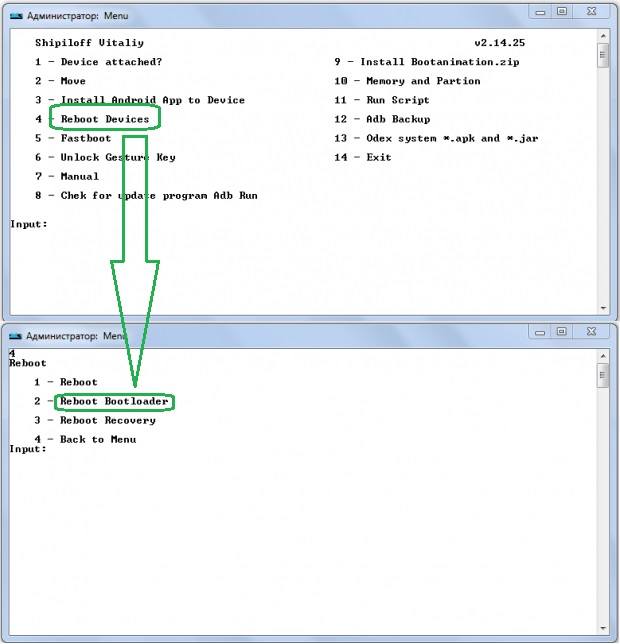
Στη συνέχεια, πρέπει να αποσυμπιέσετε τα αρχεία υλικολογισμικού που έχετε ήδη κατεβάσει. Μετά από αυτό, επιλέξτε το στοιχείο Εκτελέστε το SCRIPTκαι τοποθετήστε τα αρχεία υλικολογισμικού στο παράθυρο που ανοίγει και κλείστε το. Κάντε κλικ στο Enter. Το υλικολογισμικό έχει ξεκινήσει. Ενώ η διαδικασία βρίσκεται σε εξέλιξη, δεν μπορείτε να αφαιρέσετε το καλώδιο από το τηλέφωνο ή τον υπολογιστή σας.
Το πρόγραμμα καθιστά δυνατή την ανανέωση όλων των κατατμήσεων βήμα προς βήμα ή μόνο μερικά:
Η χρήση του βοηθητικού προγράμματος σάς επιτρέπει:
Το βοηθητικό πρόγραμμα συνήθως εγκαθίσταται και χρησιμοποιείται μαζί με την εφαρμογή Fastboot. 
Μπορείτε να εγκαταστήσετε την εφαρμογή μεταβαίνοντας στον επίσημο ιστότοπο. Απαραίτητη κατεβάστε το αρχείοΕργαλεία SDK για Windows, έχοντας προηγουμένως συμφωνήσει με τους όρους χρήσης.
Μετά από αυτό απαιτείται αποσυσκευάστε το αρχείο, μεταβείτε στον κατάλογο εργαλείων, επιλέξτε τον φάκελο bin εκεί και αποκτήστε πρόσβαση στο sdkmanager. Απλώς σας επιτρέπει να εγκαταστήσετε το πρόγραμμα. 
Το επόμενο βήμα είναι να εργαστείτε στη γραμμή εντολών των Windows. Ας το τρέξουμε ως διαχειριστής. Μετά από αυτό, ανοίξτε το φάκελο sdkmanager, ορίζοντας την πορεία προς αυτήν C:\sdk-tools-windows-3859397\tools\bin. 
Κατά την εγκατάσταση, διαβάστε συμφωνία άδειας, πατήστε το πλήκτρο Y. 
Εάν η όλη διαδικασία πήγε σωστά, τότε ο κατάλογος platform-tools με τα αρχεία adb.exe και fastboot.exe θα εμφανιστεί στον ριζικό φάκελο. 
Μόλις εγκαταστήσετε το πρόγραμμα, μπορείτε να εργαστείτε με αυτό. Για να βεβαιωθείτε ότι όλα λειτουργούν σωστά και κανονικά, θα πρέπει να χρησιμοποιήσετε τη γραμμή εντολών για να ανοίξετε το φάκελο με τα αρχεία adb και fastboot και να εκτελέσετε το πρόγραμμα adb.help. Αυτό που λαμβάνετε θα πρέπει να μοιάζει με το παρακάτω στιγμιότυπο οθόνης: 
Τώρα πρέπει να συνδέσετε τη συσκευή στον υπολογιστή και να ελέγξετε εάν η εφαρμογή μπορεί να τη δει. Η σύνδεση γίνεται με καλώδιο USB. Πρέπει επιλογή λειτουργίας MTP – διαχείριση αρχείων και, στη συνέχεια, η επιλογή «για προγραμματιστές». Εάν ένα τέτοιο στοιχείο δεν εμφανίζεται, τότε θα πρέπει να μεταβείτε στο " σχετικά με το τηλέφωνο", κάντε κλικ 7-10 φορές στον αριθμό έκδοσης. Μετά από αυτό, στο στοιχείο "για προγραμματιστές" που εμφανίζεται, πρέπει να επιλέξετε "εντοπισμός σφαλμάτων usb".
Στη συνέχεια, εισαγάγετε συσκευές adb στη γραμμή εντολών του συστήματος. Αυτό θα σας επιτρέψει να δείτε πληροφορίες σχετικά με τη συσκευή. Μοιάζει με το στιγμιότυπο οθόνης. 
Στη συνέχεια, ελέγχεται το πρόγραμμα fastboot, η εργασία επανεκκίνησης γρήγορης εκκίνησης γράφεται στην κονσόλα και πατήστε enter.
Αφού ελέγξετε τη λειτουργία της εργασίας, μπορείτε να εργαστείτε με ασφάλεια με το πρόγραμμα.
Το βοηθητικό πρόγραμμα περιλαμβάνει την εργασία με ένα smartphone και την εκτέλεση διαφόρων ενεργειών. Υπάρχουν μόνο 10 βασικές εντολές ADB:

Αρκεί να καθορίσετε τη διαδρομή προς το φάκελο από τον οποίο αντιγράφονται οι πληροφορίες και στον οποίο αντιγράφονται. 

Είναι επίσης δυνατή η πρόσβαση στο μενού "ανάκτηση".

Αλλά αξίζει να θυμάστε ότι μετά την εκτέλεση αυτού του προγράμματος, όλα τα δεδομένα στο τηλέφωνο διαγράφονται. 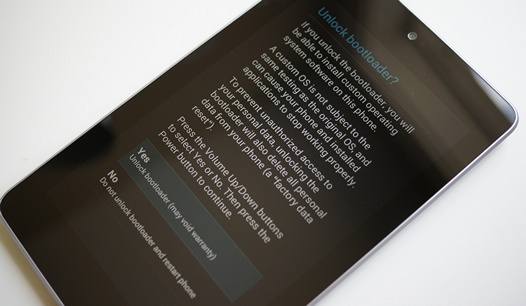
Δεύτερη επιλογή - ενιαία είσοδοςΕνέργειες. Έτσι, μπορείτε, για παράδειγμα, να αλλάξετε τα δικαιώματα πρόσβασης σε ορισμένους φακέλους.

Βοηθητικό πρόγραμμα μπόνους – Sideload. Είναι κατάλληλο για κατόχους συσκευών Nexus, που σας επιτρέπει να ενημερώσετεεπίσημο υλικολογισμικό σε όλες τις συσκευές της εταιρείας.
Εάν ξαφνικά το ADB δεν βλέπει το smartphone, τότε πρέπει πρώτα να ελέγξετε Εντοπισμός σφαλμάτων USBή ελέγξτε για προγράμματα οδήγησης ADB στον υπολογιστή σας.
Αξίζει επίσης να δοθεί προσοχή άλλοι λόγοι:
Μετά από όλα αυτά τα βήματα, το πρόγραμμα θα πρέπει να λειτουργεί και η συσκευή θα πρέπει να ανιχνεύεται. Αυτό το πρόβλημα συμβαίνει συχνά με άγνωστες κινεζικές μάρκες που δεν είναι εξοικειωμένες με το πρόγραμμα.
Μερικές φορές, όταν εισάγετε έναν αριθμό εντολών στην κονσόλα, ενδέχεται να αντιμετωπίσετε μια άρνηση του συστήματος να εκτελέσει την ενέργεια που έχετε εισαγάγει. Εμφανίζεται ένα μήνυμα ότι η εντολή δεν είναι εσωτερική ή εξωτερική. Αυτό συχνά οφείλεται στο γεγονός ότι η διαδρομή προς το αρχείο δεν έχει καθοριστεί, που υπηρετεί την ομάδα.
Ο λόγος για αυτό το μήνυμα μπορεί να είναι ότι το σύστημα δεν έχει πληροφορίες σχετικά με τη θέση των αρχείων. Είναι πιθανό το απαιτούμενο εξάρτημα να μην βρίσκεται στο σύστημα, τότε πρέπει να εγκατασταθεί.
Για να απαλλαγείτε από αυτό το σφάλμα, πρέπει δώστε στο πρόγραμμα τη διαδρομήστα απαιτούμενα αρχεία. Θα πρέπει να το αντιγράψετε στο πρόχειρο.
Εναλλακτικά, μετά από όλους τους χειρισμούς αξίζει για επανεκκίνηση υπολογιστή.
Οι περισσότεροι χρήστες Android δεν γνωρίζουν τίποτα A.D.B.. Πλήρης τίτλος - Android Debug Bridge, σημαίνει Android Debug Bridge. Το ADB είναι μέρος του Android SDK . Χρησιμοποιώντας το ADB, μπορείτε να εκτελέσετε διάφορες ενέργειες στο tablet ή το smartphone σας Android, όπως αναβοσβήνει, αντιγραφή αρχείων από τον υπολογιστή σας στο Android και αντίστροφα, επαναφορά του συστήματος και άλλες.
Πιθανότατα γνωρίζετε ότι το λειτουργικό σύστημα Android βασίζεται σε έναν τροποποιημένο πυρήνα Linux. Επομένως, υπάρχει ανάγκη να χρησιμοποιήσετε τη γραμμή εντολών μαζί του. Είναι το πρόγραμμα adbβοηθά στη δημιουργία επικοινωνίας μεταξύ υπολογιστή και Android. Αποτελεί μέρος του περιβάλλοντος ανάπτυξης Android SDK, επομένως για να εγκαταστήσετε το Android Debug Bridge, πρέπει να κάνετε λήψη του Android SDK από τον επίσημο ιστότοπο. Υπάρχουν εκδόσεις για όλα τα δημοφιλή λειτουργικά συστήματα: Windows, Mac OS και Linux. Δηλαδή, για να το θέσω απλά, adbεπιτρέπει ελέγξτε το τηλέφωνο ή το tablet σας χρησιμοποιώντας έναν υπολογιστή.
Προτείνω επίσης τις ακόλουθες οδηγίες:
Συνδέστε τη συσκευή σας στον υπολογιστή σας μέσω USB. Βεβαιωθείτε ότι όλα τα προγράμματα οδήγησης είναι εγκατεστημένα και ότι ο εντοπισμός σφαλμάτων USB είναι ενεργοποιημένος.
Για να δουλέψω με Android Debug Bridge Ο καλύτερος τρόπος είναι μέσω της γραμμής εντολών των Windows. Για να το κάνετε αυτό, στα Windows XP, κάντε κλικ στο «Έναρξη» και στο πεδίο εισαγωγής «Αναζήτηση προγραμμάτων και αρχείων», πληκτρολογήστε «cmd» και μετά πατήστε «Enter». Εάν έχετε Windows 7 ή νεότερη έκδοση, κάντε κλικ στο "Start" και στο πεδίο "Run" πληκτρολογήστε "cmd" και πατήστε ξανά "Enter".
Η πιο συνηθισμένη εντολή adb. Χρησιμοποιώντας το, μπορείτε να προσδιορίσετε εάν ο υπολογιστής σας βλέπει τη συνδεδεμένη συσκευή. Εάν τα κάνατε όλα σωστά, θα εμφανιστεί η ακόλουθη γραμμή: "Λίστα συνδεδεμένων συσκευών". Μετά από αυτό θα δείτε τον σειριακό αριθμό του smartphone ή του tablet σας και την κατάστασή του: "online" ή "offline".
Εάν λέει "εκτός σύνδεσης", αυτό σημαίνει ότι η συσκευή είναι σε κατάσταση αναστολής λειτουργίας, εάν "online", τότε η συσκευή είναι έτοιμη να εκτελέσει τις εντολές σας.

Χάρη σε αυτήν την εντολή μπορείτε να εγκαταστήσετε εφαρμογές στο smartphone ή το tablet σας. Για να το κάνετε αυτό, πρέπει να καθορίσετε τη διαδρομή όπου βρίσκεται το αρχείο APK:
adb intsall D:\papka_s_faylom\nazvanie_prilogeniya.apk
Για να αποφύγετε τη σύνταξη μεγάλων διαδρομών, αντιγράψτε το αρχείο στον κατάλογο android-tools. Τότε η διαδρομή θα είναι ως εξής:
adb intsall nazvanie_prilogeniya.apk
Πρέπει να το εισαγάγετε με τον ίδιο τρόπο όπως η προηγούμενη εντολή. Αυτό θα καταργήσει την εφαρμογή.
Αυτή η ομάδα έχει ένα ενδιαφέρον χαρακτηριστικό. Εάν προσθέσετε το κλειδί -κ, τότε όταν διαγράφετε ένα παιχνίδι ή πρόγραμμα, τα δεδομένα και η προσωρινή μνήμη του δεν θα διαγραφούν, αλλά θα παραμείνουν στη συσκευή Android.

Χάρη σε αυτήν την εντολή, μπορείτε να μεταφέρετε αρχεία από τον υπολογιστή σας στο Android. Για να το κάνετε αυτό, πρέπει να γνωρίζετε την πλήρη διαδρομή όπου είναι αποθηκευμένο το αρχείο και πού να το μετακινήσετε.
adb push D:\papka_s_faylom\nazvanie_fayla/sdcard/Android
Για να αποφύγετε τη σύνταξη μεγάλων διαδρομών, αντιγράψτε το αρχείο στον κατάλογο android-tools. Στη συνέχεια πρέπει να εισάγετε:
adb push nazvanie_fayla/sdcard/Android

Αυτή η εντολή αντιγράφει αρχεία από το Android στον υπολογιστή. Πρέπει να γνωρίζετε τη διαδρομή όπου βρίσκεται το αρχείο στο smartphone ή το tablet σας και να υποδείξετε τη θέση όπου θέλετε να αποθηκεύσετε το αρχείο. Εάν δεν καθορίσετε το τελευταίο, το αρχείο θα αποθηκευτεί στον κατάλογο android-tools.
adb pull /sdcard/nazvanie_fayla\D:\papka_gde_sohranity

Αυτή η εντολή θα επανεκκινήσει το τηλέφωνο ή το tablet Android σας.

Με αυτήν την εντολή μπορείτε να εκκινήσετε απευθείας σε λειτουργία bootloader.
Δεν υποστηρίζουν όλες οι συσκευές αυτήν την εντολή. Χρησιμοποιώντας το, μπορείτε να μπείτε σε λειτουργία ανάκτησης.
Χρησιμοποιώντας αυτήν την εντολή μπορείτε να συνδέσετε τη συσκευή σας σε ένα δίκτυο Wi-Fi. Για να το κάνετε αυτό, πρέπει να γνωρίζετε τη διεύθυνση IP και τη θύρα της συσκευής.
adb σύνδεση ip:port
Με αυτήν την εντολή έχετε πλήρη πρόσβαση σε όλα τα αρχεία της συσκευής σας.

Ο δεύτερος τρόπος χρήσης του κελύφους adb είναι να εκτελέσετε μια ενιαία εντολή κελύφους Android χρησιμοποιώντας αυτήν την κατασκευή:
κέλυφος adb<команда>
Εάν βάλετε το τηλέφωνο ή το tablet Android σας σε λειτουργία bootloader, τότε οι εντολές adbδεν θα λειτουργήσει πια. Εδώ πρέπει να χρησιμοποιήσετε εντολές fastboot.

Για να ελέγξετε εάν ο υπολογιστής και το Android μπορούν να βλέπουν ο ένας τον άλλον, χρησιμοποιήστε την εντολή:
Μετά την εισαγωγή του, θα πρέπει να εμφανιστεί ο σειριακός αριθμός της συσκευής σας.

Εισάγοντας αυτήν την εντολή, μπορείτε να ξεκλειδώσετε τον bootloader των τηλεφώνων και tablet της Asus και της HTC. Όταν η συσκευή σας βρίσκεται σε λειτουργία bootloader, πληκτρολογήστε:
Επίσης, όλα τα εγκατεστημένα προγράμματα και τα προσωπικά σας δεδομένα θα χαθούν.

Χρησιμοποιώντας αυτήν την εντολή μπορείτε να εμφανίσετε τα περιεχόμενα ενός αρχείου καταγραφής: αλλαγές, σφάλματα κ.λπ. Τα δεδομένα θα μετακινηθούν πολύ γρήγορα, επομένως η σωστή λύση θα ήταν να τα αποθηκεύσετε σε ένα αρχείο TXT. Για να το κάνετε αυτό, εισάγετε:
adb logcat > filename.txt
Η εντολή θα είναι χρήσιμη για τους κατόχους συσκευών Google Nexus. Χρησιμοποιώντας το, μπορείτε να ενημερώσετε το υλικολογισμικό της συσκευής. Κατεβάστε το στον υπολογιστή σας, συνδέστε το Nexus σας σε αυτό, μεταβείτε στη λειτουργία ανάκτησης, επιλέξτε "Εφαρμογή ενημέρωσης από το ADB" και, στη συνέχεια, πληκτρολογήστε την εντολή.
Οι περισσότεροι χρήστες Android δεν γνωρίζουν τίποτα για το ADB. Το πλήρες όνομα είναι Android Debug Bridge, το οποίο σημαίνει "Android Debugging Bridge". Το ADB είναι μέρος του Android SDK. Χρησιμοποιώντας το ADB, μπορείτε να εκτελέσετε διάφορες ενέργειες στο tablet ή το smartphone σας Android, όπως αναβοσβήνει, αντιγραφή αρχείων από τον υπολογιστή σας στο Android και αντίστροφα, επαναφορά του συστήματος και άλλες.
Πιθανότατα γνωρίζετε ότι το λειτουργικό σύστημα Android βασίζεται σε έναν τροποποιημένο πυρήνα Linux. Επομένως, υπάρχει ανάγκη να χρησιμοποιήσετε τη γραμμή εντολών μαζί του. Είναι το πρόγραμμα adb που βοηθά στη δημιουργία επικοινωνίας μεταξύ του υπολογιστή και του Android. Αποτελεί μέρος του περιβάλλοντος ανάπτυξης Android SDK, επομένως για να εγκαταστήσετε το Android Debug Bridge πρέπει να κάνετε λήψη του Android SDK από επίσημη ιστοσελίδα. Υπάρχουν εκδόσεις για όλα τα δημοφιλή λειτουργικά συστήματα: Windows, Mac OS και Linux. Δηλαδή, με απλά λόγια, το adb σάς επιτρέπει να ελέγχετε το τηλέφωνο ή το tablet σας χρησιμοποιώντας έναν υπολογιστή.
Συνδέστε τη συσκευή σας στον υπολογιστή σας μέσω USB. Βεβαιωθείτε ότι όλα τα προγράμματα οδήγησης είναι εγκατεστημένα και ότι ο εντοπισμός σφαλμάτων USB είναι ενεργοποιημένος.
Ο καλύτερος τρόπος για να εργαστείτε με το Android Debug Bridge είναι μέσω της γραμμής εντολών των Windows. Για να το κάνετε αυτό, στα Windows XP, κάντε κλικ στο " Αρχή"και στο πεδίο εισαγωγής" Βρείτε προγράμματα και αρχεία" εισαγω " cmd", μετά κάντε κλικ στο " Εισαγω" Εάν έχετε Windows 7 ή νεότερη έκδοση, κάντε κλικ στο " Αρχή"και στο χωράφι" Εκτέλεση" εισαγω " cmd" και πατήστε ξανά το πλήκτρο " Εισαγω».
Η πιο συνηθισμένη εντολή adb. Χρησιμοποιώντας το, μπορείτε να προσδιορίσετε εάν ο υπολογιστής σας βλέπει τη συνδεδεμένη συσκευή. Εάν τα κάνατε όλα σωστά, θα εμφανιστεί η ακόλουθη γραμμή: Λίστα των συνδεδεμένων συσκευών" Μετά από αυτό θα δείτε τον σειριακό αριθμό του smartphone ή του tablet σας και την κατάστασή του: Σε σύνδεση" ή " εκτός σύνδεσης».
Εάν λέει "εκτός σύνδεσης", αυτό σημαίνει ότι η συσκευή είναι σε κατάσταση αναστολής λειτουργίας, εάν "online", τότε η συσκευή είναι έτοιμη να εκτελέσει τις εντολές σας.

Χάρη σε αυτήν την εντολή μπορείτε να εγκαταστήσετε εφαρμογές στο smartphone ή το tablet σας. Για να το κάνετε αυτό, πρέπει να καθορίσετε τη διαδρομή όπου βρίσκεται το αρχείο APK:
adb intsall D:\papka_s_faylom\nazvanie_prilogeniya.apk
Για να αποφύγετε τη σύνταξη μεγάλων διαδρομών, αντιγράψτε το αρχείο στον κατάλογο android-tools. Τότε η διαδρομή θα είναι ως εξής:
adb intsall nazvanie_prilogeniya.apk
Πρέπει να το εισαγάγετε με τον ίδιο τρόπο όπως η προηγούμενη εντολή. Αυτό θα καταργήσει την εφαρμογή.
Αυτή η ομάδα έχει ένα ενδιαφέρον χαρακτηριστικό. Εάν προσθέσετε το κλειδί -κ, τότε όταν διαγράφετε ένα παιχνίδι ή πρόγραμμα, τα δεδομένα και η προσωρινή μνήμη του δεν θα διαγραφούν, αλλά θα παραμείνουν στη συσκευή Android.

Χάρη σε αυτήν την εντολή, μπορείτε να μεταφέρετε αρχεία από τον υπολογιστή σας στο Android. Για να το κάνετε αυτό, πρέπει να γνωρίζετε την πλήρη διαδρομή όπου είναι αποθηκευμένο το αρχείο και πού να το μετακινήσετε.
adb push D:\papka_s_faylom\nazvanie_fayla/sdcard/Android
Για να αποφύγετε τη σύνταξη μεγάλων διαδρομών, αντιγράψτε το αρχείο στον κατάλογο android-tools. Στη συνέχεια πρέπει να εισάγετε:
adb push nazvanie_fayla/sdcard/Android

Αυτή η εντολή αντιγράφει αρχεία από το Android στον υπολογιστή. Πρέπει να γνωρίζετε τη διαδρομή όπου βρίσκεται το αρχείο στο smartphone ή το tablet σας και να υποδείξετε τη θέση όπου θέλετε να αποθηκεύσετε το αρχείο. Εάν δεν καθορίσετε το τελευταίο, το αρχείο θα αποθηκευτεί στον κατάλογο android-tools.
adb pull /sdcard/nazvanie_fayla\D:\papka_gde_sohranity

Αυτή η εντολή θα επανεκκινήσει το τηλέφωνο ή το tablet Android σας.

Με αυτήν την εντολή μπορείτε να εκκινήσετε απευθείας σε λειτουργία bootloader.
Δεν υποστηρίζουν όλες οι συσκευές αυτήν την εντολή. Χρησιμοποιώντας το, μπορείτε να μπείτε σε λειτουργία ανάκτησης.
Χρησιμοποιώντας αυτήν την εντολή μπορείτε να συνδέσετε τη συσκευή σας σε ένα δίκτυο Wi-Fi. Για να το κάνετε αυτό, πρέπει να γνωρίζετε τη διεύθυνση IP και τη θύρα της συσκευής.
adb σύνδεση ip:port
Με αυτήν την εντολή έχετε πλήρη πρόσβαση σε όλα τα αρχεία της συσκευής σας.

Ο δεύτερος τρόπος χρήσης του κελύφους adb είναι να εκτελέσετε μια ενιαία εντολή κελύφους Android χρησιμοποιώντας αυτήν την κατασκευή:
κέλυφος adb<команда>
Εάν βάλετε το τηλέφωνο ή το tablet Android σε λειτουργία bootloader, οι εντολές adb δεν θα λειτουργούν πλέον. Εδώ πρέπει να χρησιμοποιήσετε εντολές fastboot.

Για να ελέγξετε εάν ο υπολογιστής και το Android μπορούν να βλέπουν ο ένας τον άλλον, χρησιμοποιήστε την εντολή:
Μετά την εισαγωγή του, θα πρέπει να εμφανιστεί ο σειριακός αριθμός της συσκευής σας.

Εισάγοντας αυτήν την εντολή, μπορείτε να ξεκλειδώσετε τον bootloader των τηλεφώνων και tablet της Asus και της HTC. Όταν η συσκευή σας βρίσκεται σε λειτουργία bootloader, πληκτρολογήστε:
Επίσης, όλα τα εγκατεστημένα προγράμματα και τα προσωπικά σας δεδομένα θα χαθούν.

Χρησιμοποιώντας αυτήν την εντολή μπορείτε να εμφανίσετε τα περιεχόμενα ενός αρχείου καταγραφής: αλλαγές, σφάλματα κ.λπ. Τα δεδομένα θα μετακινηθούν πολύ γρήγορα, επομένως η σωστή λύση θα ήταν να τα αποθηκεύσετε σε ένα αρχείο TXT. Για να το κάνετε αυτό, εισάγετε:
adb logcat > filename.txt
Η εντολή θα είναι χρήσιμη για τους κατόχους συσκευών Google Nexus. Χρησιμοποιώντας το, μπορείτε να ενημερώσετε το υλικολογισμικό της συσκευής. Κατεβάστε το στον υπολογιστή σας, συνδέστε το Nexus σας σε αυτό, μεταβείτε στη λειτουργία ανάκτησης, επιλέξτε " Εφαρμογή της ενημερωμένης έκδοσης από την ADB" και μετά εισάγετε την εντολή:
adb sideload name.zip
όνομα.zip– αυτό είναι το όνομα του αρχείου zip με το υλικολογισμικό.
Ομάδα αντίγραφο ασφαλείας adbδημιουργεί ένα αντίγραφο ασφαλείας και επαναφορά adbεπαναφέρει από backup.
Πολλοί από εσάς έχετε αντιμετωπίσει πολλές φορές μια κατάσταση όπου, για να αποκτήσετε δικαιώματα root σε tablet ή smartphone Android, να εγκαταστήσετε νέο υλικολογισμικό, να επαναφέρετε το σύστημα και άλλα πράγματα, έπρεπε να το συνδέσετε στον υπολογιστή και να εκτελέσετε μια σειρά από adb ή εντολές fastboot μέσω του παραθύρου της γραμμής εντολών (τερματικό ).
Οι περισσότεροι άνθρωποι εισάγουν αυτές τις εντολές χωρίς να καταλαβαίνουν τι σημαίνουν, ακολουθώντας απλώς οδηγίες που βρίσκονται στο Διαδίκτυο. Και αν θέλετε να κατανοήσετε καλύτερα τι συμβαίνει όταν τις εκτελείτε, σήμερα θα ρίξουμε μια ματιά στις δέκα κορυφαίες εντολές που πρέπει να γνωρίζει κάθε προχωρημένος χρήστης Android.
Αλλά προτού αρχίσετε να εξοικειώνεστε με αυτές τις εντολές, επιτρέψτε μου να σας υπενθυμίσω ότι προτού το tablet ή το smartphone σας μπορέσει να τις εκτελέσει, πρέπει να βεβαιωθείτε ότι ο υπολογιστής σας διαθέτει Android SDKκαι στο ίδιο το tablet ή το smartphone, η επιλογή " Εντοπισμός σφαλμάτων USB».
Πώς να εγκαταστήσετε το Android SDK, το οποίο περιέχει τα προγράμματα adb και fastboot, διαβάστε αυτό το υλικό.
Επιτρέψτε μου επίσης να σας υπενθυμίσω ότι σε Android 4.2 και νεότερη έκδοση, το στοιχείο "Εντοπισμός σφαλμάτων USB" είναι κρυφό και μπορείτε να διαβάσετε πώς να αποκτήσετε πρόσβαση σε αυτό.
Για όσους έχουν ξεχάσει πώς να ξεκινήσουν ένα παράθυρο γραμμής εντολών στα Windows, επιτρέψτε μου να σας υπενθυμίσω ότι ο ευκολότερος τρόπος για να το κάνετε αυτό είναι κάνοντας κλικ στο "Έναρξη", μετά από το οποίο θα χρειαστεί να πληκτρολογήσετε cmd στο παράθυρο αναζήτησης και να πατήσετε το κουμπί " Εισάγετε κλειδί.
Αφού ολοκληρωθούν όλες οι προπαρασκευαστικές εργασίες, μπορείτε να συνδέσετε τη συσκευή στον υπολογιστή χρησιμοποιώντας ένα καλώδιο USB και να αρχίσετε να μαθαίνετε τις εντολές.
Αυτή είναι ίσως η πιο σημαντική από τις δέκα ομάδες που θα συζητηθούν. Χρησιμοποιώντας το, μπορούμε να μάθουμε αν ο υπολογιστής βλέπει τη συσκευή σας Android και αν βλέπει, τότε αν μπορεί να επικοινωνήσει μαζί της μέσω εντολών τερματικού.
Εάν όλα είναι εντάξει, τότε αφού εισαγάγετε την εντολή adb devices σε ένα παράθυρο γραμμής εντολών των Windows ή τερματικό Linux, θα πρέπει να δείτε μια γραμμή με το κείμενο Λίστα συσκευών συνδεδεμένη, μετά την οποία θα υπάρχει μια γραμμή που αποτελείται από τον σειριακό αριθμό της συσκευής σας και την κατάστασή του - εκτός σύνδεσης ή σε απευθείας σύνδεση:

Η κατάσταση εκτός σύνδεσης σημαίνει ότι η συσκευή βρίσκεται σε κατάσταση αναστολής λειτουργίας. Η online κατάσταση σηματοδοτεί ότι το tablet ή το smartphone είναι έτοιμο να εκτελέσει τις εντολές σας.
Χρησιμοποιώντας την εντολή push adb, μπορείτε να αντιγράψετε αρχεία στο tablet ή το smartphone σας. Σε αυτήν την περίπτωση, πρέπει να καθορίσετε τη διαδρομή προς το φάκελο όπου θέλετε να τοποθετήσετε το αρχείο στη συσκευή και το φάκελο στον υπολογιστή από τον οποίο θα αντιγραφεί το αρχείο. Η δεύτερη διαδρομή δεν είναι απαραίτητη εάν το αρχείο βρίσκεται στον ίδιο φάκελο όπου βρίσκεται το πρόγραμμα adb.
Ακολουθεί ένα παράδειγμα αντιγραφής ενός αρχείου βίντεο superfreak.mp4 από έναν υπολογιστή σε μια συσκευή, στο φάκελο /sdcard/Movies χρησιμοποιώντας την εντολή adb push superfreak.mp4 /sdcard/Movies/

Για χρήστες Windows, θα ήθελα να σας υπενθυμίσω ότι στο Android, κατά τον καθορισμό της διαδρομής προς αρχεία και φακέλους, χρησιμοποιείται μια κάθετο προς τα εμπρός - / και όχι μια ανάστροφη κάθετο, όπως έχετε συνηθίσει.
Εάν η εντολή push adb χρησιμοποιείται για τη μεταφορά αρχείων σε μια συσκευή Android, τότε το adb pull χρησιμοποιείται για την αντιγραφή αρχείων από τη συσκευή στον υπολογιστή. Όπως και στην προηγούμενη περίπτωση, πρέπει να υποδείξετε τη διαδρομή στην οποία θέλετε να λάβετε το αρχείο στη συσκευή και τη διαδρομή στην οποία θέλετε να τοποθετήσετε αυτό το αρχείο στον υπολογιστή. Η δεύτερη διαδρομή δεν είναι απαραίτητη εάν θέλετε το αρχείο να μεταβεί στον φάκελο από τον οποίο εκτελέσατε το πρόγραμμα adb.
Ακολουθεί ένα παράδειγμα αντιγραφής του αρχείου superfreak.mp4 από το φάκελο /sdcard/Movies/ του tablet ή του smartphone σας στην επιφάνεια εργασίας των Windows 8 του χρήστη Jerry, C:\Users\Jerry\Desktop

Εάν θέλετε το αρχείο να μεταβεί στον φάκελο από τον οποίο εκτελέσατε το adb, απλώς πληκτρολογήστε την εντολή adb pull /sdcard/Movies/superfreak.mp4
Αυτή η εντολή χρησιμοποιείται συχνά στη διαδικασία rooting ή εγκατάστασης νέου λογισμικού, όταν πρέπει να αποδεχθούμε τις αλλαγές που έχουμε κάνει στη συσκευή μας. Αφού εισαγάγετε την εντολή reboot adb, το tablet ή το τηλέφωνό σας θα επανεκκινήσει.

Αυτή η εντολή είναι επίσης σημαντική γιατί μπορεί να τοποθετηθεί μέσα σε σενάρια, τα οποία σας επιτρέπουν να επανεκκινήσετε αυτόματα τη συσκευή αφού ολοκληρώσετε όλες τις απαραίτητες λειτουργίες.
Χρησιμοποιώντας το adb, μπορείτε όχι μόνο να επανεκκινήσετε τη συσκευή σας Android, αλλά και να την επανεκκινήσετε στο bootloader. Αυτή η λειτουργία είναι απαραίτητη για να μπορέσουμε να ξεκλειδώσουμε το bootloader, το οποίο είναι απαραίτητο για την απόκτηση δικαιωμάτων root και την περαιτέρω εγκατάσταση εναλλακτικού υλικολογισμικού.

Ορισμένες συσκευές μπορούν να φορτωθούν χρησιμοποιώντας έναν συγκεκριμένο συνδυασμό πλήκτρων όταν είναι ενεργοποιημένες, αλλά συχνά η εντολή adb reboot-bootloader είναι ο μόνος τρόπος πρόσβασης στο bootloader.
Ομοίως, το πρόγραμμα adb μπορεί να χρησιμοποιηθεί για πρόσβαση στο μενού ανάκτησης ενός tablet ή smartphone ή στην ανάκτηση. Αυτό μπορεί να γίνει χρησιμοποιώντας την εντολή ανάκτησης επανεκκίνησης adb
Εάν επανεκκινήσετε το tablet σας σε λειτουργία bootloader, θα σταματήσει να δέχεται εντολές adb. Σε αυτή τη λειτουργία, μπορούμε να επικοινωνήσουμε με τη συσκευή χρησιμοποιώντας το πρόγραμμα fastboot.
Χρησιμοποιώντας την εντολή fastboot devices, μπορείτε να μάθετε εάν η συσκευή σας μπορεί να δέχεται εντολές από αυτό το πρόγραμμα σε λειτουργία bootloader. Δεδομένου ότι το fastboot είναι ένα πολύ ισχυρό εργαλείο, ορισμένοι κατασκευαστές συσκευών Android δεν παρέχουν πρόσβαση σε αυτό το πρόγραμμα σε λειτουργία bootloader.
Όπως και με το adb, αφού εισαγάγετε την εντολή fastboot devices θα πρέπει να δείτε τον σειριακό αριθμό της συσκευής σας.

Συχνά ο λόγος που το fastboot δεν λειτουργεί είναι η έλλειψη των απαραίτητων προγραμμάτων οδήγησης των Windows για τη συσκευή σας.
Ορισμένοι κατασκευαστές (για παράδειγμα, HTC ή Asus) κυκλοφορούν ειδικά βοηθητικά προγράμματα που σας επιτρέπουν να ξεκλειδώσετε το bootloader των tablet και των smartphone τους, μετά από τα οποία μπορείτε να εγκαταστήσετε εναλλακτικές ανακτήσεις, όπως το ClockworkMod. ή TWRPκαι υλικολογισμικό από ανεξάρτητους προγραμματιστές (προσαρμοσμένο υλικολογισμικό).
Ωστόσο, σε πολλές περιπτώσεις, μπορείτε να ξεκλειδώσετε τον bootloader μιας συσκευής Android χρησιμοποιώντας το πρόγραμμα fastboot. Αυτό είναι πολύ εύκολο να το κάνετε - όταν το tablet ή το τηλέφωνό σας είναι σε λειτουργία bootloader (βήμα 5), απλώς εισαγάγετε την ακόλουθη εντολή στο παράθυρο της γραμμής εντολών: fastboot oem unlock.
Μετά από αυτό, θα πρέπει να ακολουθήσετε τις οδηγίες που θα εμφανιστούν στην οθόνη του tablet ή του smartphone σας.

Προσοχή!Μετά την εκτέλεση της εντολής ξεκλειδώματος fastboot oem, η συσκευή σας θα καθαριστεί πλήρως από τα προγράμματα που έχετε εγκαταστήσει και τα προσωπικά σας δεδομένα θα διαγραφούν επίσης.
Η εντολή adb shell συχνά μπερδεύει ορισμένους αρχάριους χρήστες.
Υπάρχουν δύο τρόποι χρήσης αυτής της εντολής. Αν απλώς πληκτρολογήσετε adb shell στο παράθυρο της γραμμής εντολών και πατήσετε το πλήκτρο Enter, θα μεταφερθείτε στη λειτουργία τερματικού ή στο κέλυφος εντολών της συσκευής σας Android, όπου μπορείτε να εκτελέσετε οποιεσδήποτε εντολές κελύφους Android.
Παρακάτω μπορείτε να δείτε το αποτέλεσμα της εκτέλεσης της εντολής ls στο κέλυφος Android

Αυτή η λειτουργία είναι γνωστή στους χρήστες υπολογιστών Linux και Mac. Εάν είστε εξοικειωμένοι με τις εντολές του κελύφους bash, δεν θα έχετε προβλήματα με αυτή τη λειτουργία. Διαφορετικά, δεν συνιστώ τη χρήση της λειτουργίας adb shell μέχρι να κατανοήσετε τον σκοπό όλων των εντολών της, καθώς σε αυτήν τη λειτουργία έχετε πλήρη πρόσβαση στα αρχεία της συσκευής σας και μπορεί να προκαλέσετε κατά λάθος ανεπανόρθωτες αλλαγές στο λειτουργικό σύστημα.
Ο δεύτερος τρόπος χρήσης του κελύφους adb είναι να εκτελέσετε μια μεμονωμένη εντολή κελύφους Android χρησιμοποιώντας αυτήν την κατασκευή: κέλυφος adb<команда>. Για παράδειγμα, μπορείτε να αλλάξετε τα δικαιώματα αρχείου χρησιμοποιώντας μια εντολή όπως "adb shell chmod 666 /data/filename"
Με το πρόγραμμα adb, μπορείτε να κάνετε περισσότερα από την απλή αντιγραφή αρχείων από και προς τη συσκευή σας. Αυτό το πρόγραμμα σας επιτρέπει επίσης να εγκαταστήσετε εφαρμογές σε συσκευές Android με τη μορφή αρχείων apk. Υπάρχει μια εντολή εγκατάστασης adb για αυτό. Μοιάζει λίγο με την εντολή push: πρέπει να καθορίσετε τη διαδρομή όπου βρίσκεται το αρχείο με την εφαρμογή που θέλετε να εγκαταστήσετε. Επομένως, ο ευκολότερος τρόπος είναι πρώτα να αντιγράψετε το αρχείο apk στο φάκελο με το πρόγραμμα adb, μετά από το οποίο μπορείτε να εγκαταστήσετε το πρόγραμμα χρησιμοποιώντας την εντολή adb install ApplicationFileName.apk

Εάν πρέπει να ενημερώσετε την εφαρμογή, τότε σε αυτήν την περίπτωση πρέπει να χρησιμοποιήσετε το διακόπτη -r και η εντολή θα μοιάζει με αυτό: adb install -r ApplicationFileName.apk.
Χρησιμοποιώντας το διακόπτη -s μπορείτε να εγκαταστήσετε εφαρμογές στην κάρτα μνήμης (αν το υλικολογισμικό σας το επιτρέπει). Ο διακόπτης -l σάς επιτρέπει να κλειδώσετε την εφαρμογή κατά την εγκατάσταση (εγκαθιστώντας την στον φάκελο /data/app-private). Υπάρχουν και άλλα πλήκτρα για πιο προηγμένες λειτουργίες, αλλά η περιγραφή τους είναι θέμα ξεχωριστού άρθρου.
Τέλος, μπορείτε να αφαιρέσετε εφαρμογές από το tablet ή το τηλέφωνό σας. Για να το κάνετε αυτό, χρησιμοποιήστε την εντολή adb uninstall ApplicationFileName.apk
Αυτή η εντολή έχει τον διακόπτη -k, ο οποίος σας επιτρέπει, όταν διαγράφετε μια εφαρμογή, να μην διαγράφετε τα δεδομένα και την προσωρινή μνήμη της, αλλά να τα αφήνετε στη συσκευή.
Αυτή η εντολή θα είναι πολύ χρήσιμη στους κατόχους tablet και smartphone Nexus - με τη βοήθειά της θα μπορούν να ενημερώσουν το επίσημο υλικολογισμικό στις συσκευές τους. Με άλλα λόγια, εάν το smartphone ή το tablet σας δεν έχει λάβει ενημέρωση μέσω του αέρα, μπορείτε να κάνετε λήψη νέου υλικολογισμικού από τον επίσημο ιστότοπο και να ενημερώσετε τη συσκευή μη αυτόματα.
Αφού κάνετε λήψη του αρχείου υλικολογισμικού στον υπολογιστή σας και συνδέσετε το tablet ή το τηλέφωνό σας σε αυτό, θα χρειαστεί να επανεκκινήσετε τη συσκευή σας σε λειτουργία ανάκτησης, επιλέξτε "Εφαρμογή ενημέρωσης από το ADB" και, στη συνέχεια, εισαγάγετε την ακόλουθη εντολή στο παράθυρο της γραμμής εντολών στο υπολογιστής: adb sideload xxxxxxxx.zip, όπου xxxxxxxx.zip είναι το όνομα του αρχείου zip με το υλικολογισμικό.
Θα βρείτε πιο λεπτομερείς οδηγίες σχετικά με τον τρόπο μη αυτόματης ενημέρωσης του υλικολογισμικού των συσκευών Nexus σε αυτό το υλικό.
Σχετικά υλικά: